Sådan indsættes MP4-videoer i PowerPoint-præsentationer
PowerPoint-præsentationer er nyttige måder at kommunikere med dit publikum på. Imidlertid er de enkle animationsfotosbilleder i PowerPoint ikke nok til at skabe engagementet sammenlignet med de iøjnefaldende videoer.
Indsættelse af videoer i PowerPoint bliver tendensen for mange PowerPoint-skabere.
Kan jeg indsætte en MP4 i PowerPoint?
Sådan integreres MP4-filer i PowerPoint?
Fortsæt med at læse og lær fra den fulde guide til at sætte MP4-videoer i PowerPoint for at finde dine svar.
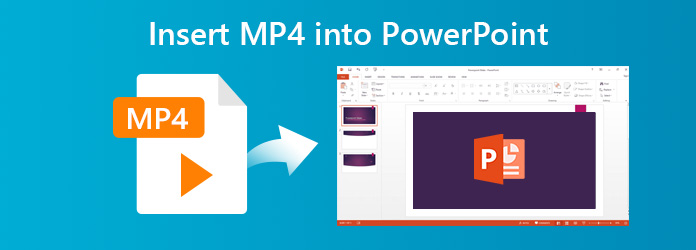
Del 1. Hvilken type videofil kan du indsætte i PowerPoint?
Ikke alle videoformater understøttes til indlejring i PowerPoint, og forskellige versioner af PowerPoint adskiller sig lidt.
Se detaljerne her for at se, hvilke typer videoformater du kan tilføje til PowerPoint-præsentationer.
| PowerPoint-versioner | Understøttede videoformater |
|---|---|
| PowerPoint 2019 | Windows Video (.asf), Windows Video (.avi), MP4 Video (.mp4, .m4v, .mov), Film (.mpg eller .mpeg), Adobe Flash (.swf), Windows Media Video-fil (.wmv ), AIFF Audio (.aiff), AU Audio (.au), MIDI (.mid eller .midi), MP3 (.mp3), Advanced Audio Coding - MPEG-4 Audio File (.m4a, .mp4), Windows Audio (.wav), Windows Media Audio (.wma) |
| PowerPoint 2016 | Windows Video (.asf), Windows Video (.avi), MP4 Video (.mp4, .m4v, .mov), Film (.mpg eller .mpeg), Adobe Flash (.swf), Windows Media Video-fil (.wmv ), AIFF Audio (.aiff), AU Audio (.au), MIDI (.mid eller .midi), MP3 (.mp3), Advanced Audio Coding - MPEG-4 Audio File (.m4a, .mp4), Windows Audio (.wav), Windows Media Audio (.wma) |
| PowerPoint 2013 | Windows Media (.asf), Windows Video (.avi), MP4 Video (.mp4, .m4v, .mov), Film (.mpg eller .mpeg), Adobe Flash (.swf), Windows Media Video (.wmv) , AIFF Audio (.aiff), AU Audio (.au), MIDI (.mid eller .midi), MP3 (.mp3), Advanced Audio Coding - MPEG-4 (.m4a, .mp4), Windows Audio (.wav ), Windows Media Audio (.wma) |
| PowerPoint 2010 | Adobe Flash Media (.swf), Windows Media (.asf), Windows Video (.avi), Film (.mpg eller .mpeg), Windows Media Video (.wmv), AIFF Audio (.aiff), AU Audio (. au), MIDI (.mid eller .midi), MP3 (.mp3), Windows Audio (.wav), Windows Media Audio (.wma) |
| PowerPoint 2007 | Windows Media (.asf), Windows Video (.avi), Film (.mpg eller .mpeg), Windows Media Video (.wmv), AIFF Audio (.aiff), AU Audio (.au), MIDI (.mid eller .midi), MP3 (.mp3), Windows Audio (.wav), Windows Media Audio (.wma) |
Hvad angår PowerPoint 2003 og tidligere, kan PowerPoint selv ikke afspille videofiler. Du skal installere Windows Media Player og DirectX med Microsoft proprietære formater.
Del 2. Sådan integreres en MP4-video i PowerPoint 2013/2016/2019?
MP4-videoer understøttet i PowerPoint 2013, 2016 og 2019, og du kan indsætte MP4-videoer direkte i PowerPoint.
Trin 1 Kør PowerPoint app på din computer, og åbn præsentationen, hvor du vil indsætte en MP4-fil.
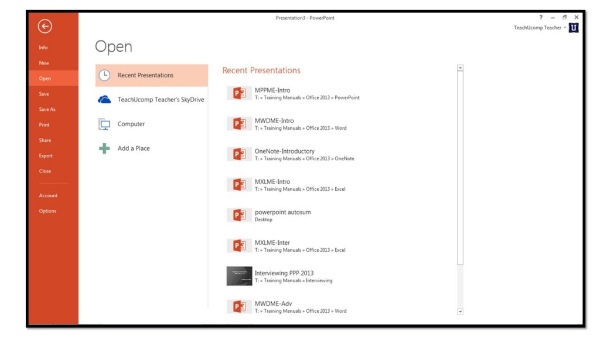
Trin 2 Type indsatte fanen fra båndet, og klik på film for at vælge MP4 fil på din computer for at indsætte i PowerPoint-dias.

Derefter dukker en alarmboks op, der spørger, Hvordan ønsker du, at filmen skal starte i diasshowet? Her kan du klikke Automatisk for at afspille filmen automatisk eller Klik for at afspille MP4-videoen ved at klikke på musen.
Så dukker der op en alarmboks, der spørger "Hvordan ønsker du, at filmen skal starte i diashowet?". Klik på automatisk for at afspille filmen automatisk. For at starte din film ved at klikke med musen skal du klikke på Når du klikker på det.
Del 3. Sådan føjes en MP4-video til PowerPoint (alle versioner)
PowerPoint 2010 eller før understøtter hverken MP4-filer eller afspiller den indlejrede video. For at løse problemet skal du bruge MP4-konverteren til at ændre andre formater til MP4 til indsættelse i PowerPoint-filen.
Tipard Video Converter Ultimate er MP4-filmkonverter, som kan konvertere MP4-filer til PowerPoint-kompatible videoer til afspilning på PowerPoint. Hvorfor vælge Tipard Video Converter Ultimate?
- • Det konverterer enhver video til PowerPoint-understøttede videoformater.
- • Det kopierer DVD og Blu-ray til PowerPoint-kompatible filformater.
- • Indsæt din egen stemme i en video til indlejring i PowerPoint.
- • Rediger videoer som beskæring, klip, fletning, vandmærke, rotering, flip, effekter osv.
- • Komprimere den store videofilstørrelse til en mindre for PowerPoint.
- • Opret GIF fra videoen til oprettelse af animation til PowerPoint.
Trin 1. Tilføj videofil
Importer videofilerne til programmet ved at klikke på den store plus-knap. Du kan også trække og slippe videofilen direkte til denne software. Denne software understøtter også batchkonvertering, og du kan importere en eller flere videofiler til dette program.

Trin 2. Vælg outputformat
Hvis du vil konvertere batchvideofilerne til det samme format, skal du bare vælge output fra rullelisten med Konverter alle til, for at hente WMV, MP4, ASF, AVI osv.
Hvis du vil konvertere videofilerne til de forskellige formater, skal du blot vælge output i højre hjørne ved siden af hver fil

Trin 3. Konverter video- og lydformater
Når alle indstillinger er foretaget godt, skal du klikke på Konverter alle for at starte konvertering af videofiler til PowerPoint.

Konklusion
At placere en MP4-video i PowerPoint-præsentation er en nem måde at engagere sig med dit publikum. Imidlertid understøtter ikke alle PowerPoint-versioner MP4-filer, og du skal konvertere MP4-filen til de PowerPoint-understøttede formater med Video Converter Ultimate.
Har du stadig noget forslag om at indsætte MP4-filer i PowerPoint?
Lad mig vide ved at forlade dine kommentarer nedenfor.







